O Microsoft Edge tem uma maneira aprimorada de copiar e colar URLs da Web da barra de endereços em seu conteúdo. Esse recurso copia e copia uma URL como um título hiperlink em vez de como um endereço da Web.
Usando a cópia aprimorada e colar
Usar a cópia e a colar aprimoradas para URLs da barra de endereços é simples. O comportamento padrão é que o link seja colar como um título hiperlink:
-
No Microsoft Edge, copie a URL que você deseja da barra de endereços clicando com o botão direito do mouse nele e selecionando Copiar no menu de contexto ou selecionando o endereço e pressionando Ctrl + C.
-
Em um aplicativo, pressione Ctrl + V para usar a colar padrão, que adiciona um link com o título da página como o texto do link.

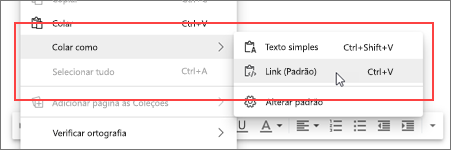
Como alternativa, você pode colar a URL como um endereço da Web em vez de um título hiperlink:
-
No Microsoft Edge, copie a URL que você deseja da barra de endereços clicando com o botão direito do mouse nele e selecionando Copiar no menu de contexto ou selecionando o endereço e pressionando Ctrl + C.
-
Em um aplicativo, pressione Ctrl + Shift + V para colar o endereço da Web.

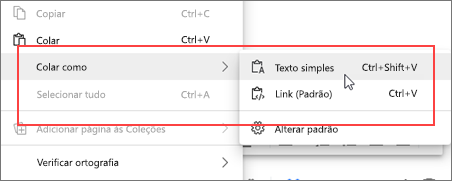
Observações:
-
Alguns aplicativos podem substituir o recurso de copiar e colar aprimorado e permitir a colar apenas o endereço da Web ou colar usando sua própria formatação.
-
Quando você colar em um aplicativo fora do Microsoft Edge, como o Word para área de trabalho, Ctrl + V colará em qualquer formato escolhido nas configurações do aplicativo. Quando você clica com o botão direito do mouse, o aplicativo pode abrir seu próprio menu de contexto, não aquele para copiar e colar aprimorado.
Alterar o comportamento padrão
Em vez de ter o resultado de colar padrão em um título hiperlink, você pode alterar o padrão para que Ctrl+ V paste um endereço da Web e ofereça um título vinculado como alternativa no sub menu de contexto.
-
No Microsoft Edge, selecione Mais e, em seguida, selecione Configurações.
-
Em Configurações, selecione Compartilhar, Copiar & Colar.
-
Em Compartilhar, &Colar , selecione a opção padrão que você deseja: Vincular, para colar a URL como um título hiperlinkado ou texto sem texto ,para colar a URL como um endereço da Web.
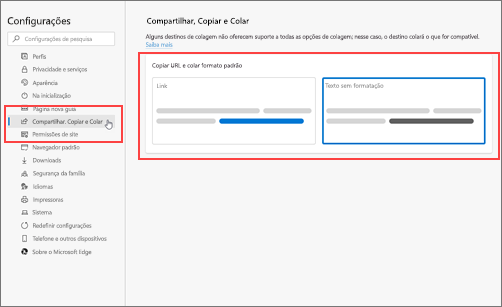
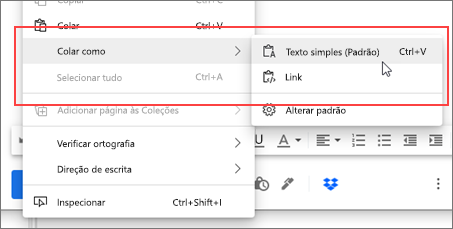
Como alternativa, você pode ir diretamente para Configurações:
-
Na barra de endereços do Microsoft Edge, digite edge://settings/sharecopypastee pressione Enter.
-
Em Compartilhar, Copiar, & Colar,selecione a opção padrão que você deseja:
-
Para colar a URL como um título hiperlinkado, selecione Link.
-
Para colar a URL como um endereço da Web, selecione Texto sem texto.
-










